OPPO手机上我的OPPO怎么卸载
是关于如何在OPPO手机上卸载“我的OPPO”应用的详细步骤指南,涵盖多种方法和注意事项:
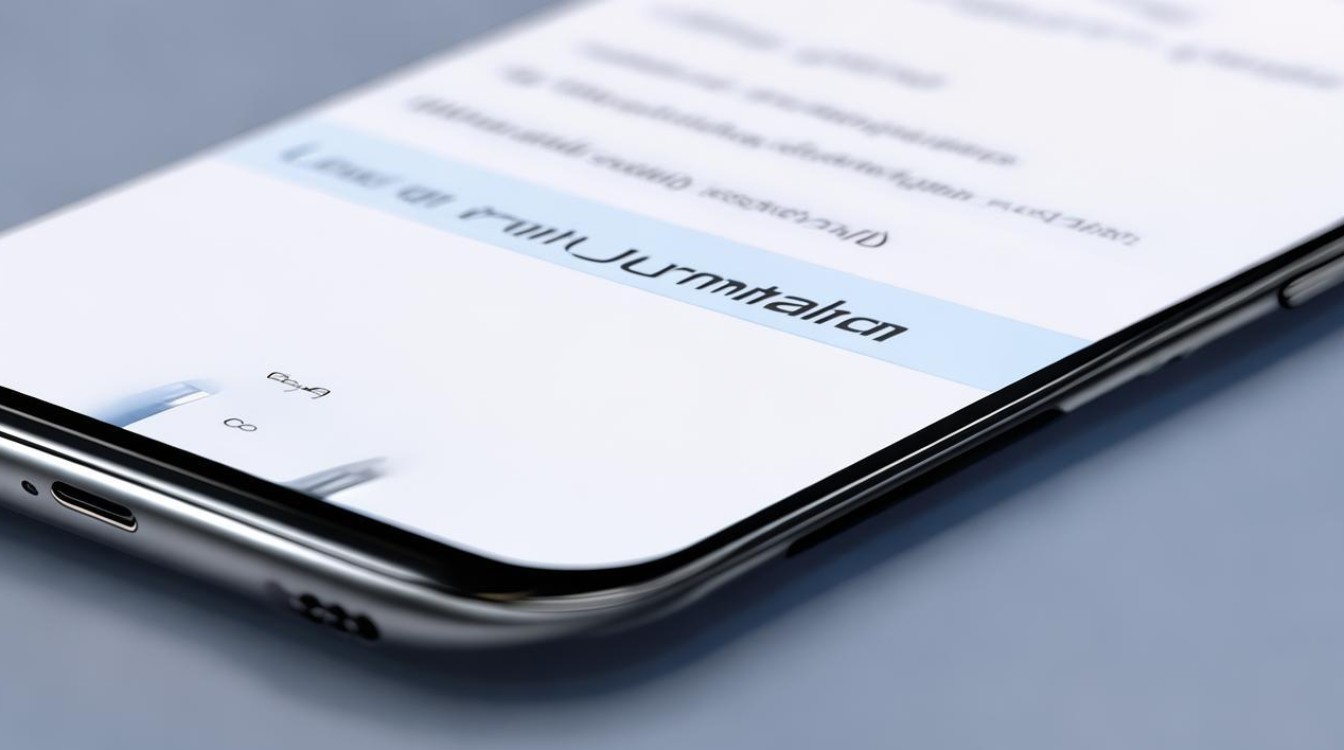
通过桌面图标直接卸载
- 定位应用图标:在手机主屏幕或文件夹中找到名为“我的OPPO”的应用图标,若图标较多难以查找,可滑动屏幕翻页或使用顶部搜索栏快速定位。
- 触发卸载选项:长按该图标直至其开始抖动(部分机型会在图标左上角显示“×”号),此时松手,系统将弹出操作菜单,选择其中的“卸载”或“移除”选项。
- 确认删除操作:系统会弹出二次确认窗口,提示用户是否确定要卸载此应用,点击“确定”后,等待进度条完成即可成功移除,此方法适用于大多数第三方应用及支持卸载的系统级应用。
通过设置中的“应用管理”功能卸载
- 进入系统设置:打开手机【设置】→选择【应用程序】/【应用管理】(不同机型路径可能略有差异)。
- 查找目标应用:在已安装的应用列表中向下滑动,找到“我的OPPO”,若列表过长,可利用搜索框直接输入名称进行精准定位。
- 执行卸载命令:点击进入应用详情页,点击底部的“卸载”按钮,若按钮呈灰色不可用状态,则表明该应用为系统核心组件,暂不支持卸载,这种情况下建议保留以免影响设备正常运行。
- 完成最终确认:再次弹出的对话框中勾选“删除数据”(可选)并点击“确定”,彻底清除相关缓存文件。
经由软件商店辅助卸载
- 启动官方商城:进入OPPO自带的【软件商店】APP。
- 访问个人中心:点击界面右下角的【我的】区域,进入账户管理页面。
- 调用卸载工具:在该页面内找到【应用卸载】入口,点击进入后即可看到所有已安装程序的清单。
- 批量处理操作:在对应条目右侧点击“卸载”,按指引完成后续流程,这种方式特别适合同时清理多个不常用应用。
特殊情况说明与限制条件
| 场景类型 | 可否卸载 | 解决方案 | 备注 |
|---|---|---|---|
| 普通第三方APP | 上述任意方法均适用 | 包括用户自行下载安装的软件 | |
| 系统预装工具类 | 仅当厂商开放权限时方可尝试 | 如遇灰色按钮请勿强制操作 | |
| 云服务关联程序 | 不建议卸载以避免账号同步异常 | 可能导致登录状态丢失 |
重要提示
- 数据备份优先原则:由于卸载过程会清空本地存储的应用数据(如登录凭证、个性化配置),建议提前通过云备份或导出功能保存重要信息。
- 区分系统级与普通应用:部分深度集成到操作系统的应用(例如品牌特色服务框架)无法被完全移除,强行停用可能导致功能异常,此类情况可通过禁用代替卸载来减少资源占用。
- 更新回滚机制影响:“我的OPPO”若曾接受过版本升级,可能需要先执行“卸载更新”操作才能完整删除旧版本残留文件,具体路径为:应用详情页→右上角更多选项→选择“卸载更新”。
FAQs
Q1: 卸载”按钮是灰色的怎么办?
A: 这通常表示该应用属于系统必要组件,出于稳定性考虑已被厂商锁定,此时应避免强行卸载,但可以尝试进入【设置】→【应用管理】→目标应用→开启“停用”开关,使其停止后台运行且不占用通知栏空间。
Q2: 卸载后能否重新安装同一个版本的应用?
A: 默认情况下,OPPO官方渠道仅提供最新版下载,如需找回历史版本,需借助第三方市场或网页存档实现,但存在兼容性风险,更推荐通过应用内“恢复出厂设置”功能重置至初始状态(前提是未彻底清除数据)。
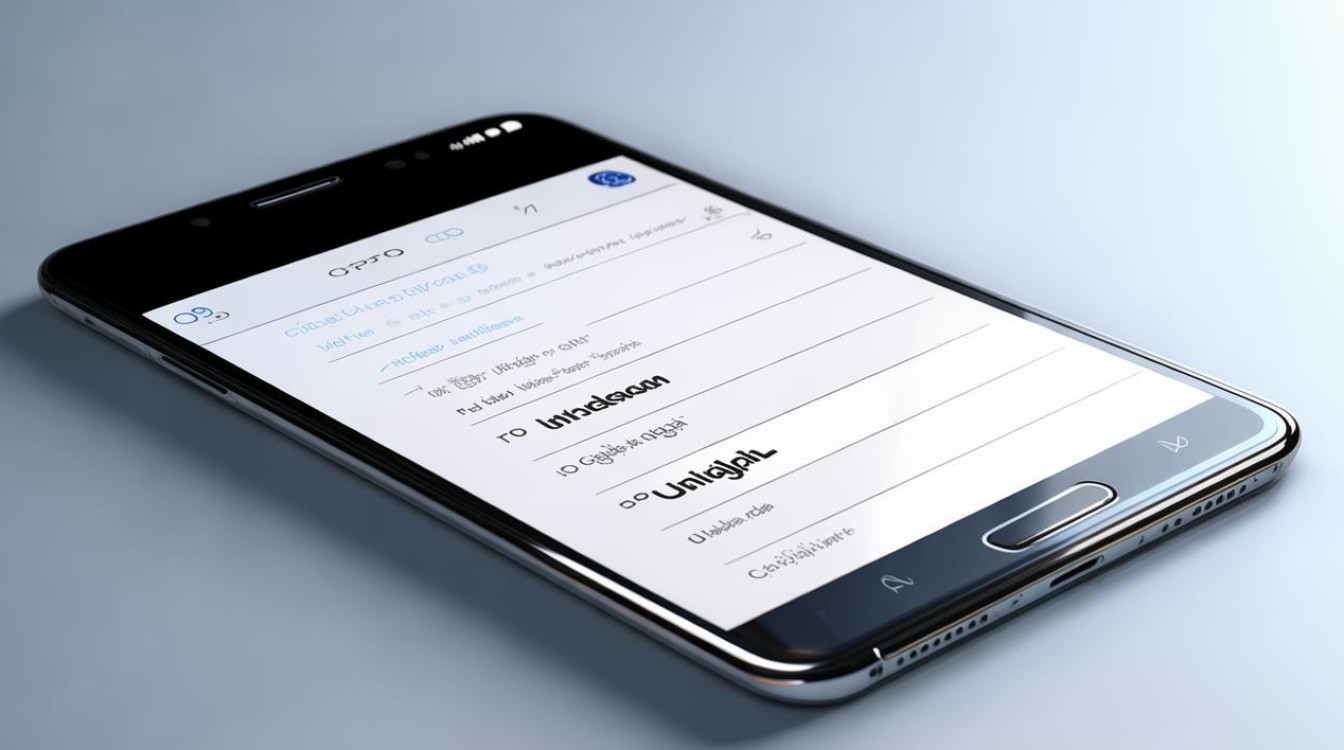
根据实际需求选择合适的方式操作即可高效管理手机空间,对于涉及账户体系的关键应用,务必谨慎评估
版权声明:本文由环云手机汇 - 聚焦全球新机与行业动态!发布,如需转载请注明出处。



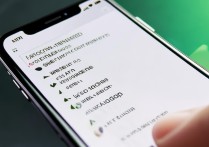








 冀ICP备2021017634号-5
冀ICP备2021017634号-5
 冀公网安备13062802000102号
冀公网安备13062802000102号